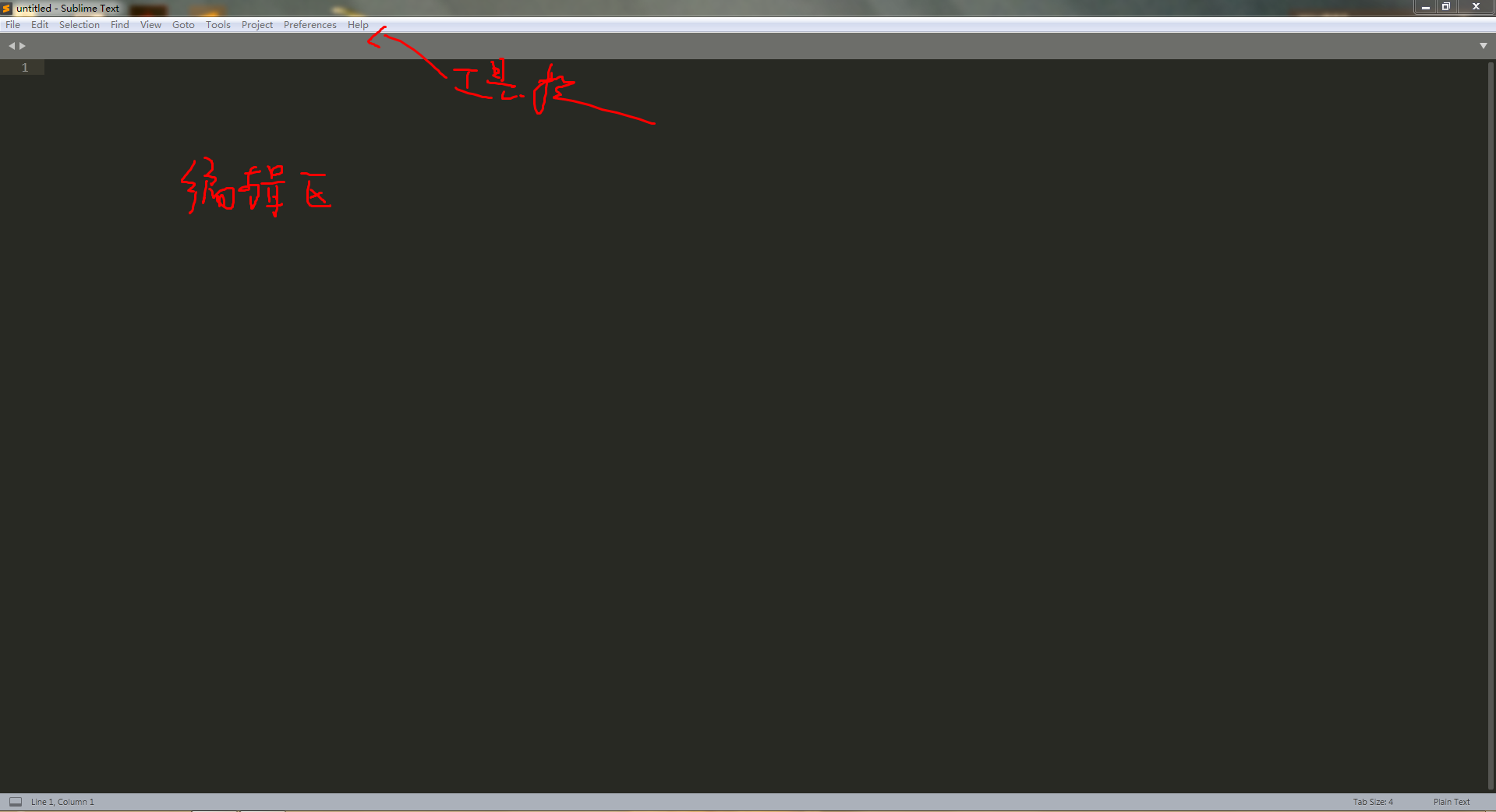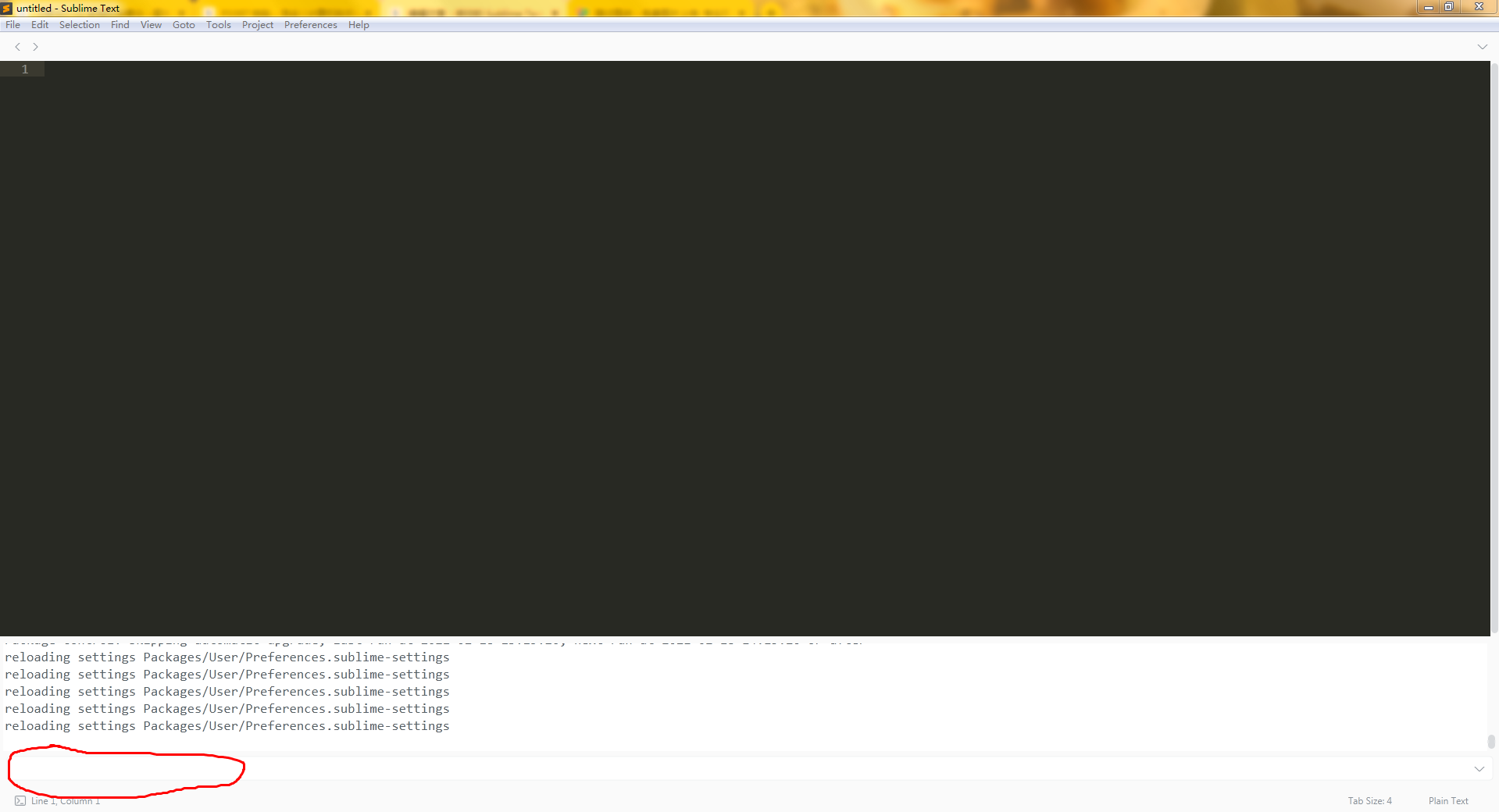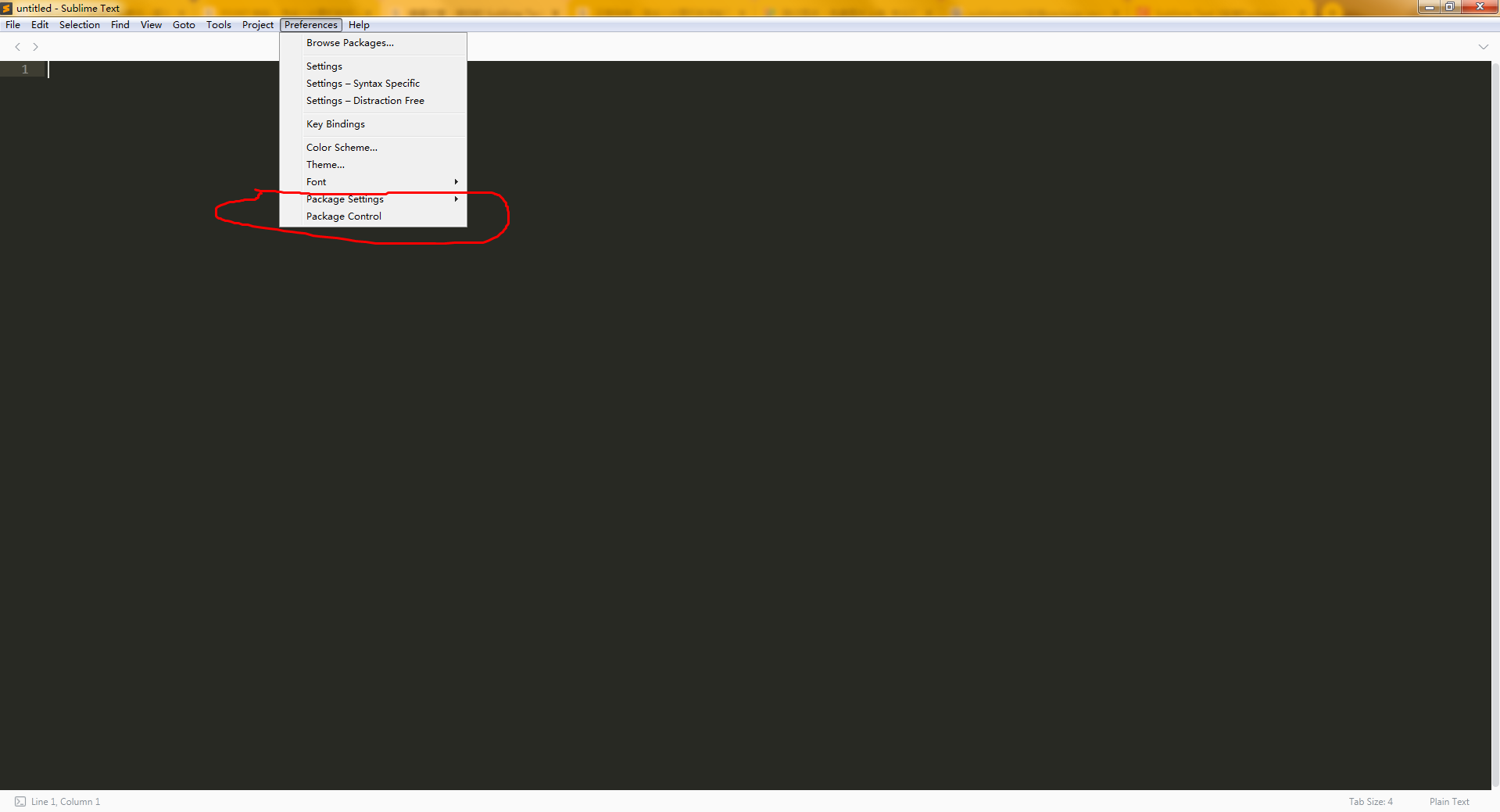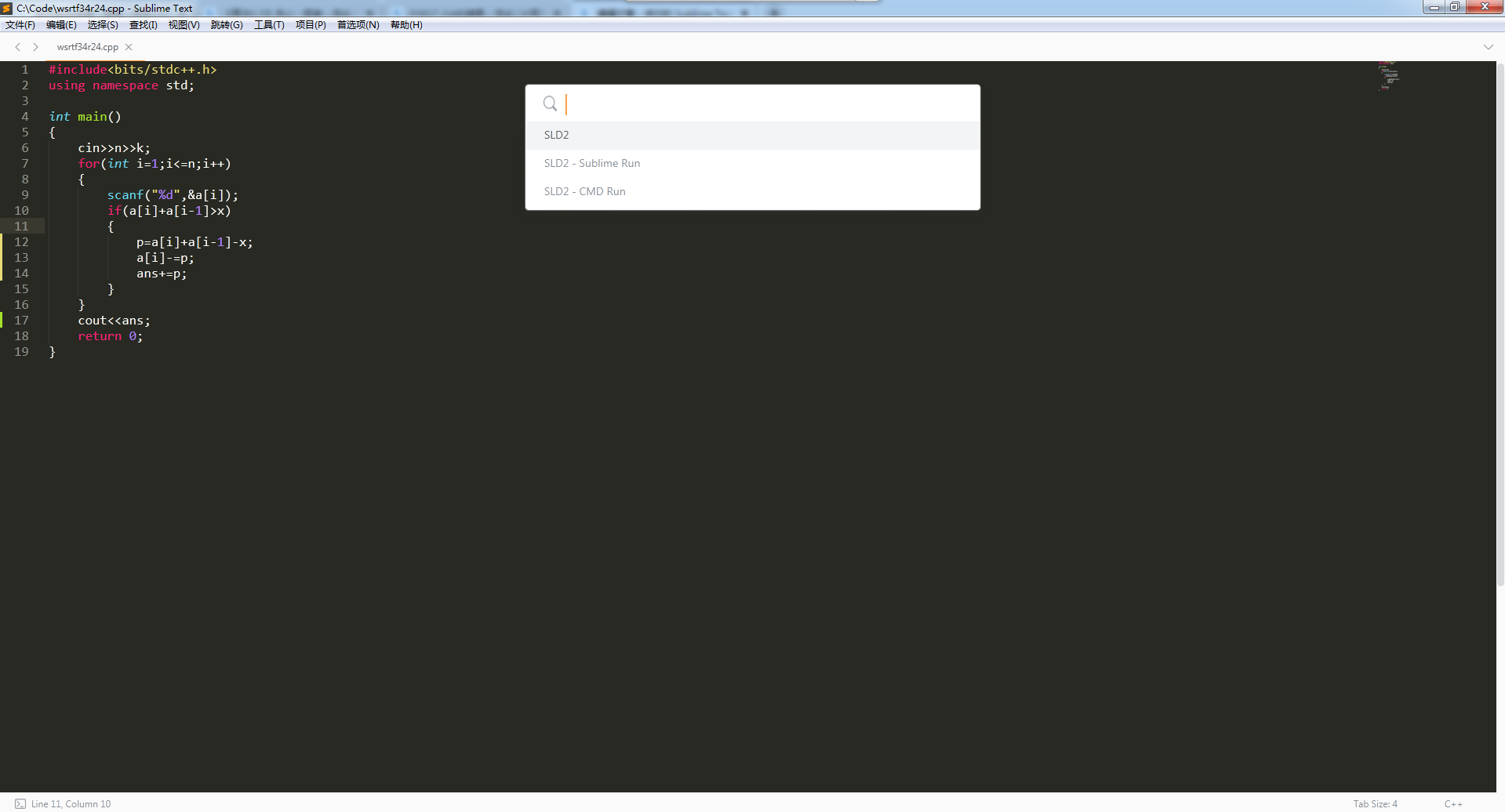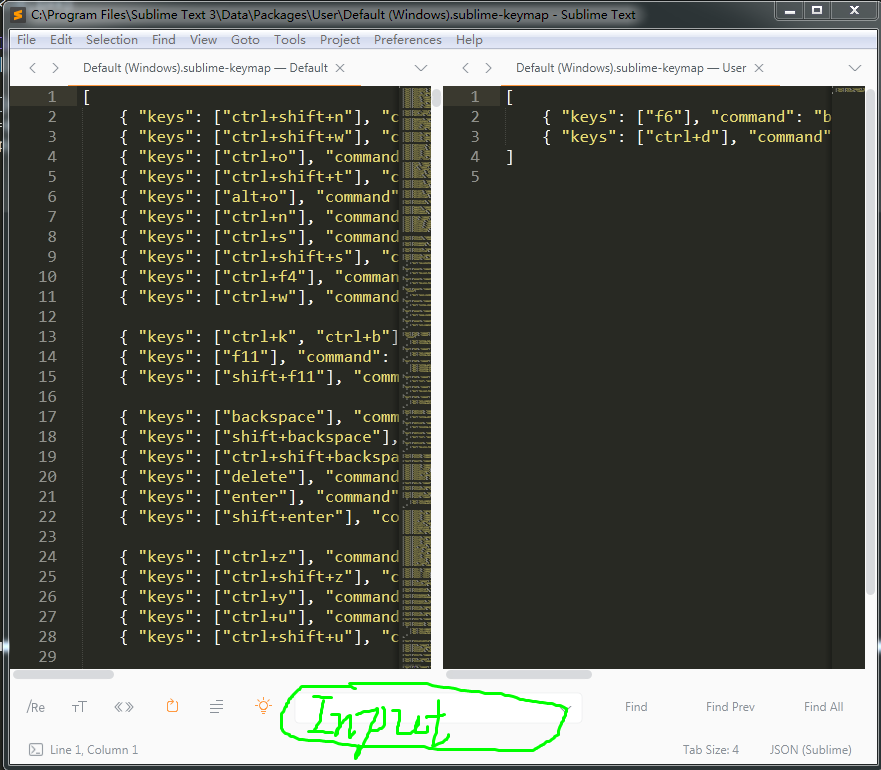Part -1 Update
Update1 2021-2-28 更新图片
Part 0 前言
因为 hexo 渲染的原因,下面一些 Markdown 的锅作者到现在都不会修,所以建议大家到 这里 查看。
搭建需要的东西都在 这个链接 中。
提取码:7sap
Sublime Text 3 是一种实用性较强的编辑工具。
没错就这么多
诶不是还能说什么
Part 1 下载配置 Sublime Text 3
下载
当然也可以用我的安装包下载。版本号为 。
下载完成后,打开 Sublime ,你会看到这样一个界面。
如果没有找到, 就 Win + R ,输入 Sublime 回车。
(最右下角有个框,是代码语言选择区)
先别急着操作,在你的 Sublime 下载目录下新建一个叫 Data 的文件夹,重启 Sublime ,然后你的数据就会被保存到 Data 里。
激活 Sublime
如果看到左上方显示 UNREGISTERED ,就是说你的 Sublime 没有激活。
先查看版本号, 点击 Help > About Sublime Text ,找到 Build 后面的数字,然后百度一下激活码。将激活码粘贴到 Help > Enter Lisence 。
下面是 的激活码
1 | ----- BEGIN LICENSE ----- |
配置 Package Control
阅读以下步骤前,请确保 Sublime 已经激活!
Package Control 是 Sublime 的插件管理器,必须要安装 Package Control 才能下载和使用插件。
安装 Package Control 有两种办法。第一种办法是 Ctrl + ` 打开以下界面。在红色标记的地方输入以下代码:
1 | import urllib.request,os,hashlib; h = '6f4c264a24d933ce70df5dedcf1dcaee' + 'ebe013ee18cced0ef93d5f746d80ef60'; pf = 'Package Control.sublime-package'; ipp = sublime.installed_packages_path(); urllib.request.install_opener( urllib.request.build_opener( urllib.request.ProxyHandler()) ); by = urllib.request.urlopen( 'http://packagecontrol.io/' + pf.replace(' ', '%20')).read(); dh = hashlib.sha256(by).hexdigest(); print('Error validating download (got %s instead of %s), please try manual install' % (dh, h)) if dh != h else open(os.path.join( ipp, pf), 'wb' ).write(by) |
但是,如果你不会珂学上网或者翻墙,这种方法很可能不行,这时候就要采用第二种方法。
在 Sublime 的安装目录下打开 Data > Installed Packages ,将材料里的 Package Control.sublime-package 复制到这个文件夹里。重启 Sublime 。如果看到 Preferences 里出现了红色圈圈里的两个东西,就说明安装成功了。
配置 channel
千万不要下载完 Package Control 就不看这一步啊,报错了别来找我啊
材料里有一个 channel_v3.json ,把它放到 Sublime 的下载文件夹里。
打开 Preferences > Package Settings > Package Control > Setting - User ,在 "bootstrapped": true, 后面粘贴以下内容(那个路径就是你放这个文件的路径)
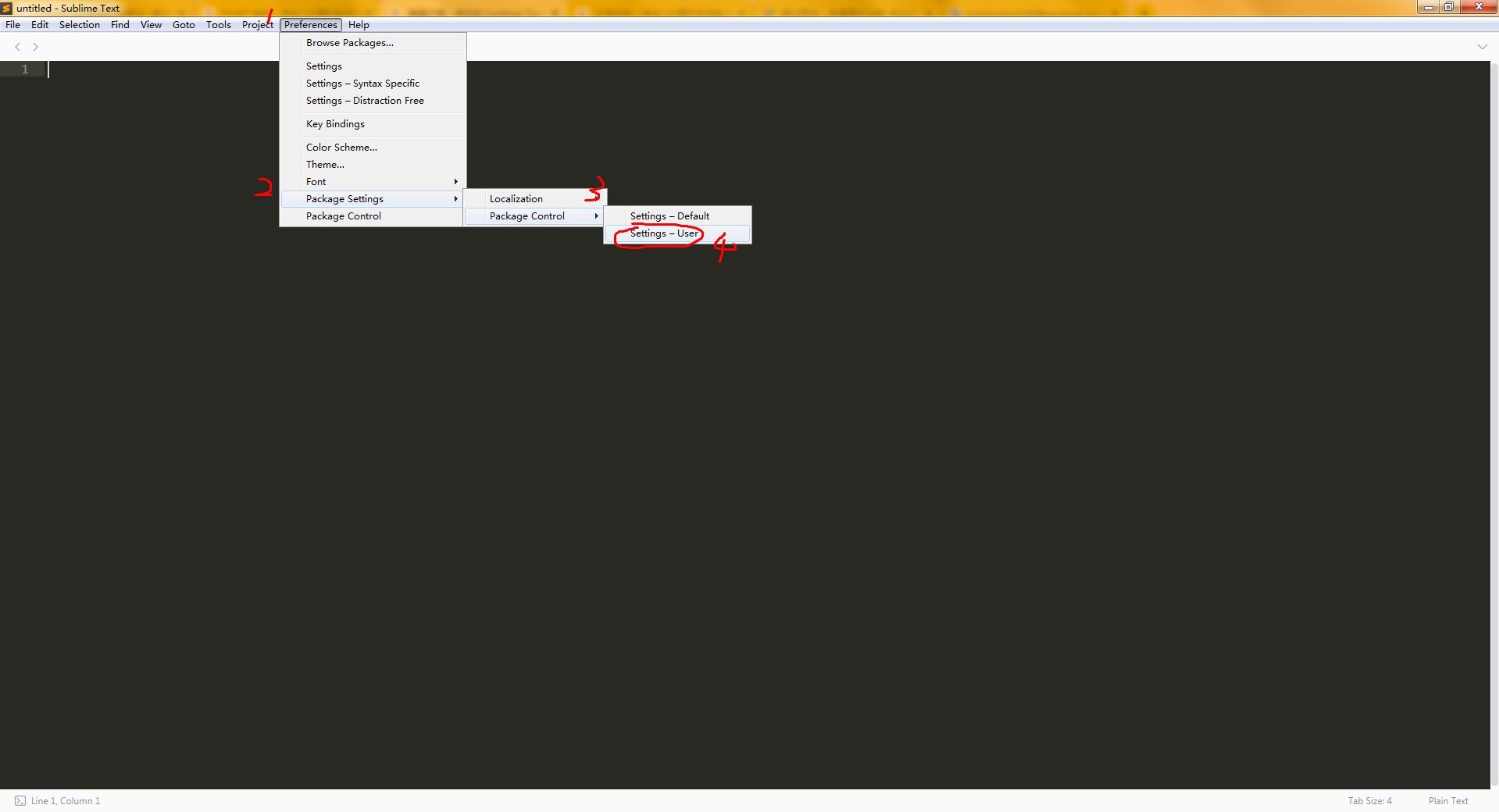
1 | "channels": |
然后就可以了。
安装插件和主题
Sublime 本身提供了几种主题和配色方案,可以在这里寻找。
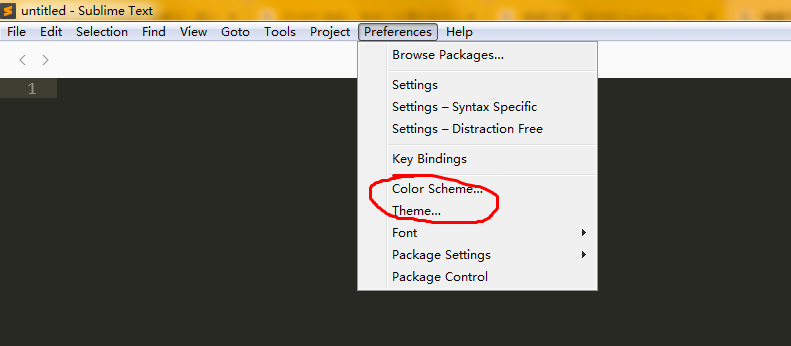
安装插件同样有两种办法,一种是 Ctrl + Shift + P 打开并找到 Install Package ,然后输入插件名下载。
如果下载几十分钟都没出来,说明插件被墙了,这时候就需要百度,从插件官网 Github 上把插件包搞下来,解压后放到 Data > Packages 里。然后就能使用了。
这里推荐一个主题 : Ayu
这个主题有三种,Dark , Light 和 mirage 。
食用效果 :
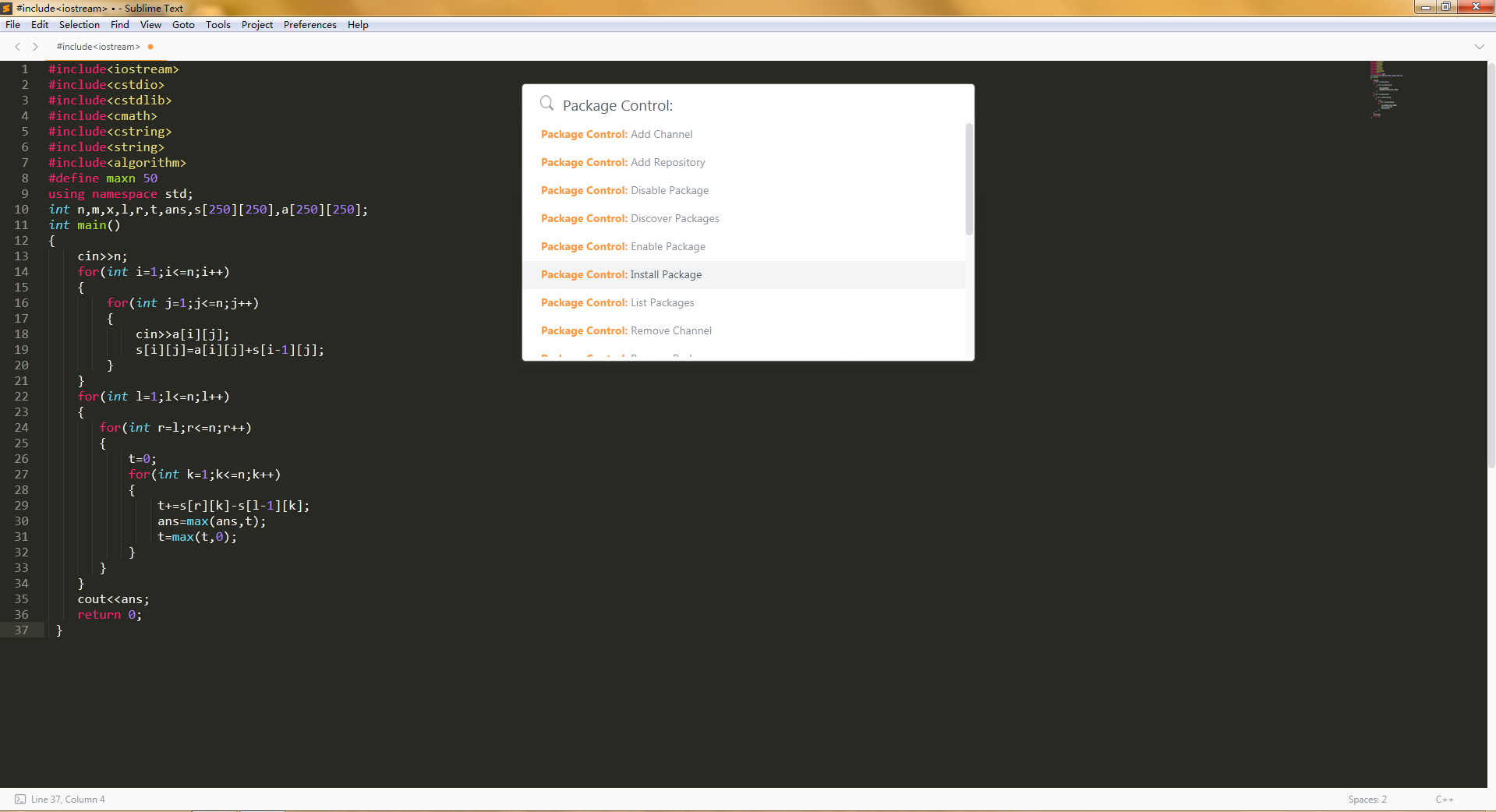
(建议不要使用 Ayu 的配色方案,眼睛可能会没)
再推荐两个配色方案, One Dark 和 Solarized Light 。
食用效果 :
One Dark :
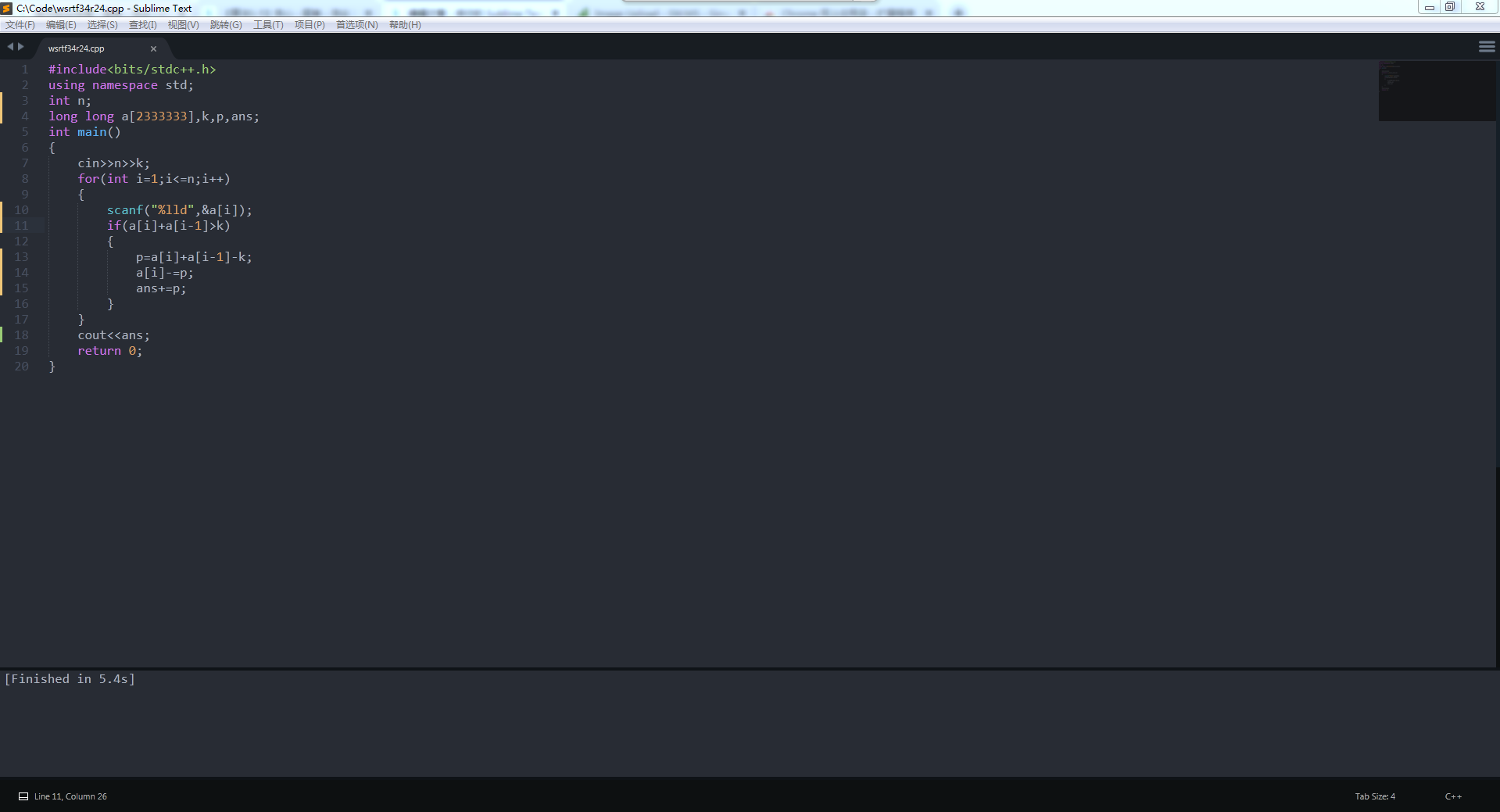
Solarized Light:
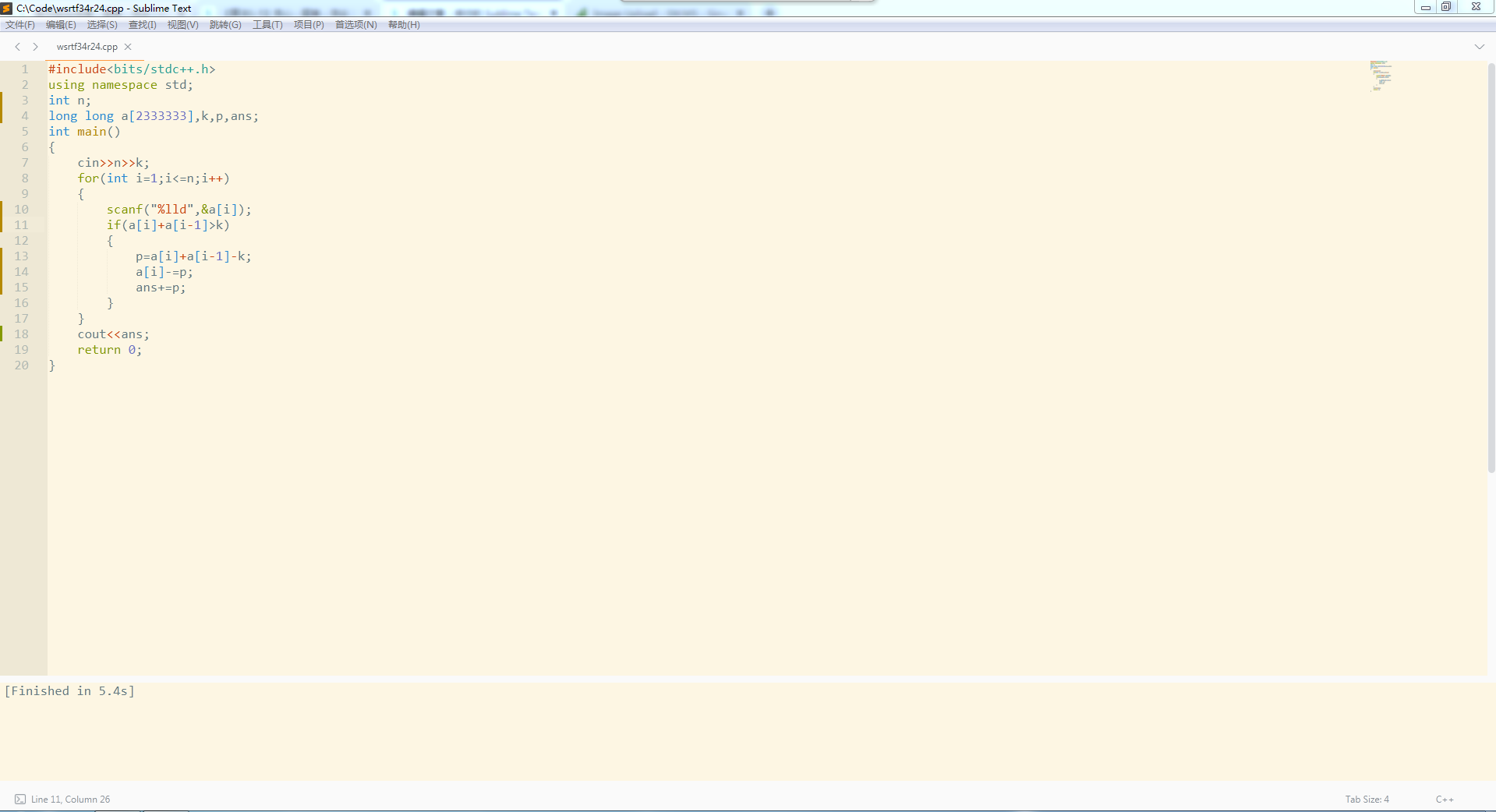
如果需要汉化,可以在 Install package 里搜索 ChineseLocalizations 并下载,这个插件不会被墙掉。然后在 Help > Languages 中更改语言。
卸载插件
1 |
|
其中 "name": 后面名字的可以自己更改。
Ctrl + S 不要更改路径保存为 name.sublime-build 其中 name 里的可以自己更改有时候你会觉得自己发明了一个语言
编译运行
Ctrl + Shift + B ,你会发现三个框。
第一个框就是检查一下你有没有编译错误 (相当于 Dev 的编译),第二个框是在 sublime 的内置终端内运行,没什么用因为不能实现输入。一般用的就是第三个 ,像 Dev 一样在 cmd 内运行。
设置快捷键
Ctrl + Shift + B 用不惯 ?可以设置快捷键!
点击 Preferences > Key Bingdings 在框内输入以下代码
1 | { "keys": ["f6"], "command": "build", "args": {"select": true} } |
这样你的编译运行只要点一下 F6 就会出来框。
录制宏
想要秒出代码?宏录制在这里!
新建一个空白页,然后 Ctrl + Q ,输入你想录制的宏,然后再次 Ctrl + Q 。如果录制成功的话左下角会显示 recorded macro with xxx commands 。
1 |
|
name 就是你保存的名字。
快捷键可以自己更改,但是 Sublime 的快捷键非常多,所以建议在更改前点击 Find > Find 查找一下有没有冲突,如图所示:
如果右下角显示 Unable to find xxxxx ,就表明可以使用。
Part 4 后记
初次接触 Sublime 应该是搭建 hexo 博客的时候。。。
然后自己搭建编译器和编辑器的时候,几乎是把 OI-Wiki 上的都试遍了,但是还是弄不出来。。。明明就是自己菜
然后就想到了 Sublime ,然后发现确实很好用。。。
然后就没有然后了